Snapchat Rückkamera funktioniert nicht — 7 schnelle Fixes
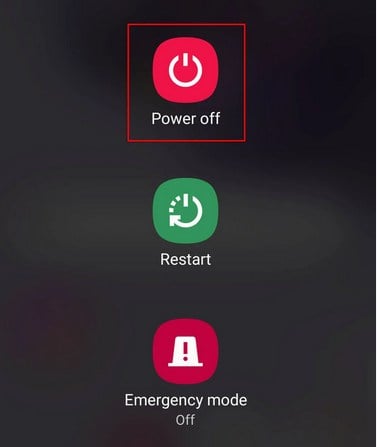
Inhaltsverzeichnis
- Wie behebe ich, dass die Rückkamera in Snapchat nicht funktioniert?
- Snapchat neu starten
- Telefon neu starten
- Snapchat aktualisieren
- Snapchat-Cache löschen
- Kameraberechtigungen prüfen
- Snapchat neu installieren
- Kamera außerhalb von Snapchat testen
- Wann die Schritte nicht helfen
- Alternative Ansätze
- Schnell-Checkliste für Nutzer
- Entscheidungsbaum zur Fehleranalyse
- Testfälle und Akzeptanzkriterien
- FAQs
- Fazit
Wie kann ich die Rückkamera in Snapchat reparieren?
Bevor Sie in die tieferen Schritte gehen: Definieren Sie kurz “Cache” — Cache ist ein temporärer Speicher, den Apps nutzen, um Daten schneller zu laden. Beschädigte Cache-Daten können App-Funktionen stören.
1. Snapchat neu starten
- Schließen Sie Snapchat vollständig (App aus der App-Übersicht entfernen).
- Warten Sie ein paar Sekunden.
- Öffnen Sie Snapchat erneut und testen Sie die Rückkamera.
Wichtig: Ein kompletter App-Neustart lädt alle Komponenten neu und behebt oft kurzfristige Fehler.
2. Telefon neu starten
- Speichern Sie offene Arbeiten.
- Schalten Sie Ihr Gerät aus.
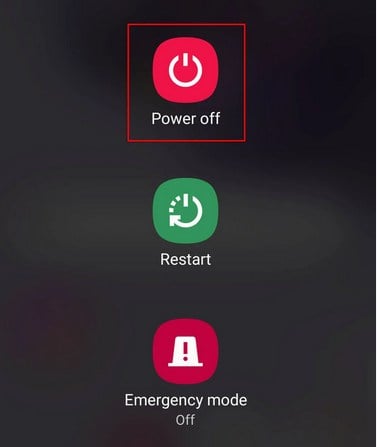
- Warten Sie 10–20 Sekunden.
- Schalten Sie das Gerät wieder ein.
- Starten Sie Snapchat und prüfen Sie die Rückkamera.
3. Snapchat aktualisieren
- Öffnen Sie den App Store (iOS) oder Google Play Store (Android).
- Suchen Sie nach Snapchat.
- Installieren Sie verfügbare Updates.
- Starten Sie die App nach dem Update neu und testen Sie die Kamera.
4. Snapchat-Cache löschen
- Öffnen Sie Snapchat.
- Gehen Sie zu Ihrem Profil > Einstellungen.
- Scrollen Sie zu “Cache löschen”.
- Tippen Sie auf Cache löschen und bestätigen Sie.
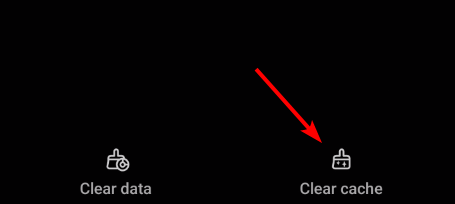
- Starten Sie Snapchat neu und prüfen Sie die Rückkamera.
Hinweis: Das Löschen des Caches entfernt temporäre Daten, nicht Ihre Erinnerungen oder Account-Daten.
Wenn weiterhin Fehler auftreten, kann in seltenen Fällen ein App-spezifischer Fehler wie ein interner Crash (z. B. Error Code C14a) die Kamera blockieren.
5. Kameraberechtigungen prüfen
- Öffnen Sie die Geräteeinstellungen.
- Gehen Sie zu Apps oder Apps & Benachrichtigungen.
- Wählen Sie Snapchat.
- Öffnen Sie Berechtigungen und stellen Sie sicher, dass Kamera erlaubt ist.
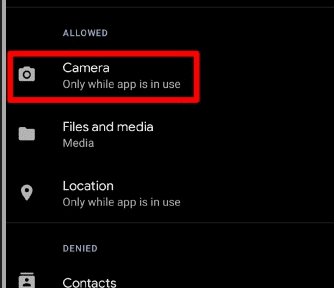
- Starten Sie Snapchat und testen Sie erneut.
Tipp: Bei iOS finden Sie Berechtigungen unter Einstellungen > Snapchat; bei Android ggf. Einstellungen > Apps > Snapchat > Berechtigungen.
6. Snapchat neu installieren
- Deinstallieren Sie Snapchat von Ihrem Gerät.
- Starten Sie das Telefon neu.
- Laden Sie Snapchat erneut aus dem App Store oder Play Store herunter.
- Melden Sie sich an und prüfen Sie, ob die Rückkamera wieder funktioniert.
Hinweis: Ihr Account und Ihre Erinnerungen bleiben erhalten, wenn Sie sich nach der Neuinstallation wieder anmelden.
7. Kamera außerhalb von Snapchat testen
- Öffnen Sie die Standard-Kamera-App Ihres Telefons.
- Wechseln Sie zur Rückkamera.
- Machen Sie ein Foto oder ein kurzes Video.
- Wenn die Kamera auch hier nicht funktioniert, ist sehr wahrscheinlich ein Hardware-Problem.
Wenn die Rückkamera nur in Snapchat ausfällt, handelt es sich um ein app-spezifisches Problem. Wenn sie in allen Apps ausfällt, kontaktieren Sie den Hersteller oder eine Reparaturwerkstatt.
Wann die Schritte nicht helfen
- Falls die Rückkamera in mehreren Apps ausfällt, vermuten Sie Hardware-Fehler wie lose Verbindung, defekte Linse oder Mainboard-Fehler.
- Bei Geräten mit Custom-ROMs oder Emulatoren (z. B. BlueStacks) können Inkompatibilitäten auftreten. In Emulatoren sind manche Kamera-APIs nicht verfügbar.
Alternative Ansätze
- iOS-spezifisch: Zurücksetzen der Standort- und Datenschutzeinstellungen (Einstellungen > Allgemein > Zurücksetzen > Standort & Datenschutz).
- Android-spezifisch: App-Berechtigungen auf “Beim Verwenden der App” setzen, oder App-Info > Speicher > Daten löschen (beachten: Kontoanmeldung erforderlich).
- Prüfen Sie Drittanbieter-Apps, die Kamera-APIs blockieren könnten (z. B. VPN- oder Sicherheits-Apps).
- Testen Sie eine ältere Snapchat-Version nur, wenn Sie die Risiken verstehen — inoffizielle Quellen bergen Sicherheitsrisiken.
Schnell-Checkliste für Nutzer
- Snapchat komplett schließen und neu öffnen
- Telefon neustarten
- Auf Updates prüfen und aktualisieren
- Cache in Snapchat löschen
- Kameraberechtigung aktivieren
- App deinstallieren und neu installieren
- Kamera mit der Standard-Kamera-App testen
Entscheidungsbaum zur Fehleranalyse
flowchart TD
A[Start: Rückkamera in Snapchat defekt?] --> B{Funktioniert Kamera
in anderen Apps?}
B -- Ja --> C[App-spezifisch: Cache löschen,
Berechtigungen prüfen, Neuinstallation]
B -- Nein --> D[Hardware-Problem: Hersteller
kontaktieren oder reparieren]
C --> E{Lösung gefunden?}
D --> E
E -- Ja --> F[Problem gelöst]
E -- Nein --> G[Support kontaktieren]Testfälle und Akzeptanzkriterien
- Testfall 1: App neu starten
Erwartet: Rückkamera zeigt Bild innerhalb von 5 Sekunden. - Testfall 2: Cache löschen
Erwartet: Snapchat startet ohne Kamerafehler; vorherige Sessions bleiben erhalten. - Testfall 3: Kamera außerhalb Snapchat testen
Erwartet: Standard-Kamera nimmt Foto/Videos auf; wenn nein, Hardware-Verdacht.
Kriterien für Erfolg: Rückkamera in Snapchat zeigt klares Bild, fokussiert und ohne Artefakte. Kamera wechselt zuverlässig zwischen Vorder- und Rückkamera.
FAQs
Warum ist meine Rückkamera in Snapchat schwarz?
Meistens entstehen schwarze Bilder durch beschädigte Cache-Daten, eine veraltete App-Version oder fehlende Kameraberechtigungen. Folgen Sie den Schritten Cache leeren und Berechtigungen prüfen.
Können Snapchat-Fehler die Kamera beeinflussen?
Ja. App-Crashes oder interne Fehler können Kamera-Funktionen blockieren, bis Sie die App aktualisieren oder den Cache löschen.
Was, wenn die Rückkamera in anderen Apps funktioniert, aber nicht in Snapchat?
Dann ist es sehr wahrscheinlich ein app-spezifisches Problem. Löschen Sie den Cache, prüfen Sie Berechtigungen oder installieren Sie die App neu.
Löscht die Neuinstallation von Snapchat meinen Account oder meine Erinnerungen?
Nein. Eine Neuinstallation entfernt nur die App. Melden Sie sich nach der Neuinstallation an, um auf Ihren Account und Erinnerungen zuzugreifen.
Was, wenn keiner der Schritte hilft?
Wenn die Rückkamera in mehreren Apps nicht funktioniert, liegt wahrscheinlich ein Hardware-Defekt vor. Wenden Sie sich an den Hersteller oder einen zertifizierten Reparaturdienst.
Fazit
Diese sieben Schritte beheben die meisten Fälle, in denen die Rückkamera in Snapchat nicht funktioniert. Arbeiten Sie die Liste der Reihe nach ab. Wenn die Kamera auch in anderen Apps ausfällt, denken Sie an einen Hardware-Fehler und suchen Sie professionelle Reparatur.
Wichtiger Hinweis: Wenn Sie ungewöhnliche App-Versionen oder nicht verifizierte APKs verwenden, entfernen Sie diese und verwenden Sie nur offizielle Store-Downloads zum Schutz Ihrer Daten.
Ähnliche Materialien
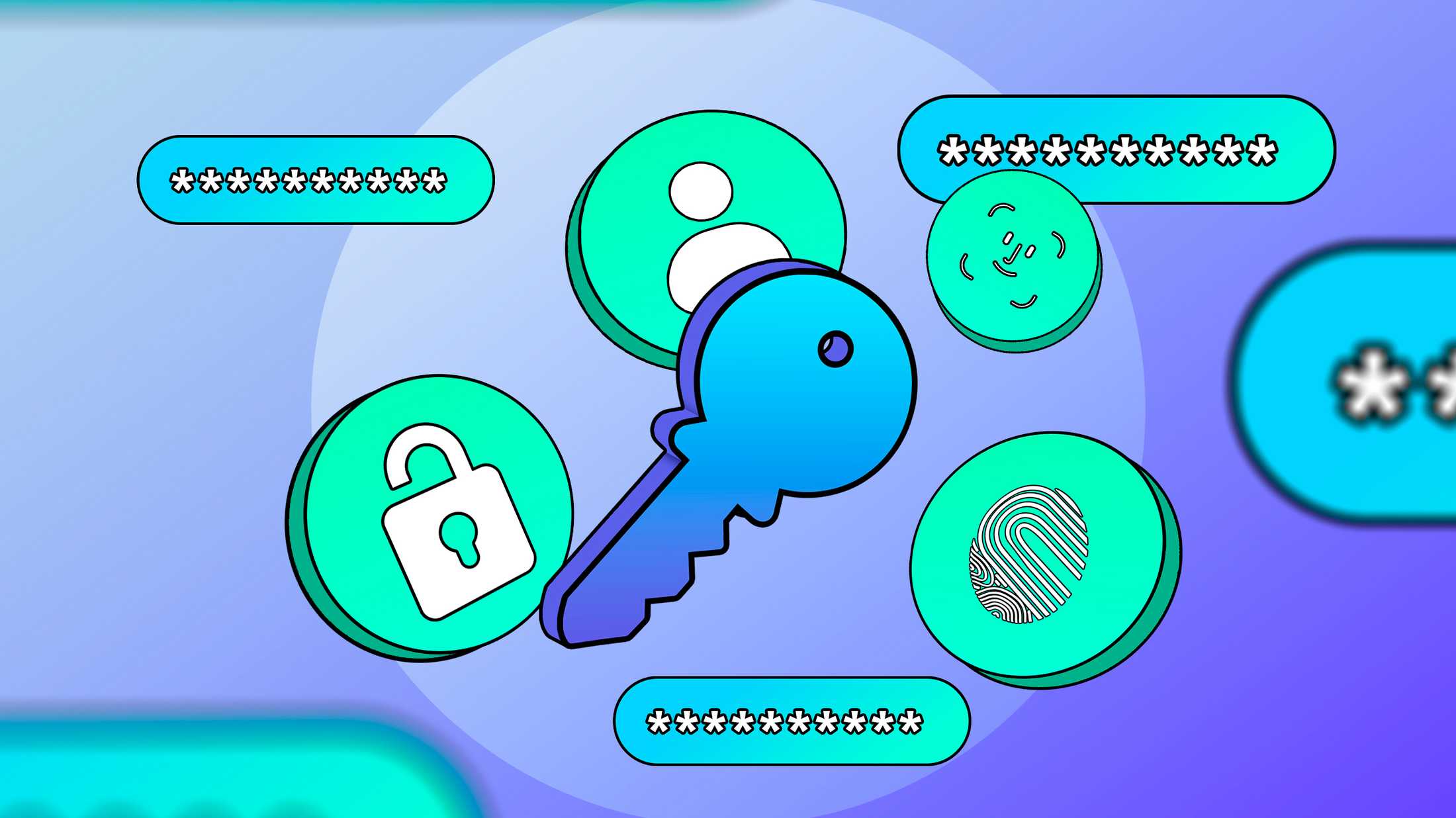
Passwort-Manager für Studierende: einfach und sicher

Erfolgreiche Online-Community aufbauen
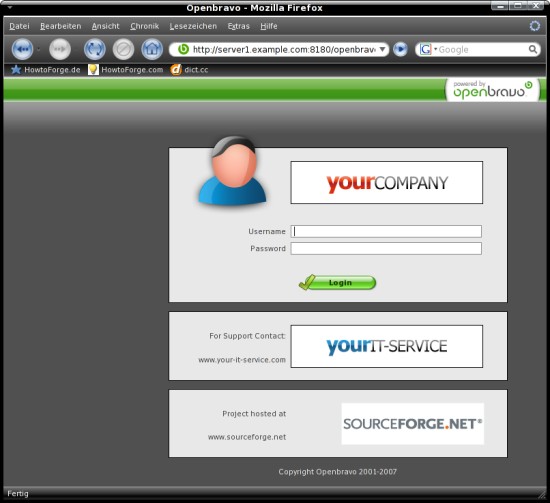
Openbravo ERP auf Debian Etch installieren
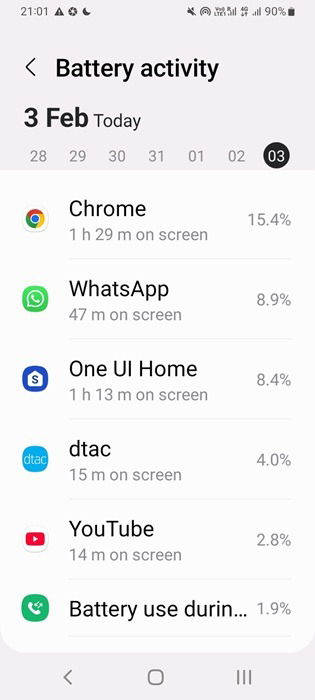
Akku-Drain auf Android finden und stoppen
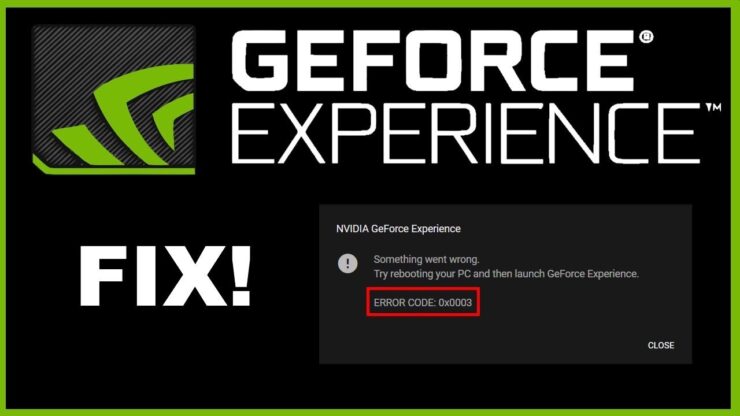
GeForce Experience Fehler 0x0003 schnell beheben
